
Jak byste chtěli používat tlačítka fotoaparátu iPhone pro režim sériového snímání i pro video QuickTake? S podporovanými zařízeními a nejnovějšími verzemi systému iOS můžete na iPhonu používat tlačítka hlasitosti pro sériové snímání a video QuickTake.
Na podporovaných modelech iPhonu (včetně iPhonu řady 12, iPhonu 11 řady, iPhonu XS a XR a novějších) se sériové fotografie pořizují rychlým přetažením ikony závěrky doleva a videa QuickTake se natáčí dlouhým stisknutím a přetažením spouště. ikonu vpravo. Naštěstí můžete oběma těmto režimům fotoaparátu přiřadit tlačítka hlasitosti a aktivovat je mnohem rychlejším způsobem. Pokud si to chcete vyzkoušet na svém zařízení, jste na správném místě!
Jak používat tlačítka hlasitosti pro sériové snímání z fotoaparátu a rychlé pořízení videa na iPhonu
Než budete pokračovat s následujícím postupem, ujistěte se, že váš iPhone používá iOS 14 nebo novější. Pojďme se na to podívat:
- Z domovské obrazovky iPhonu přejděte do aplikace „Nastavení“.

- V nabídce nastavení přejděte dolů a klepněte na „Fotoaparát“ a upravte nastavení fotoaparátu.
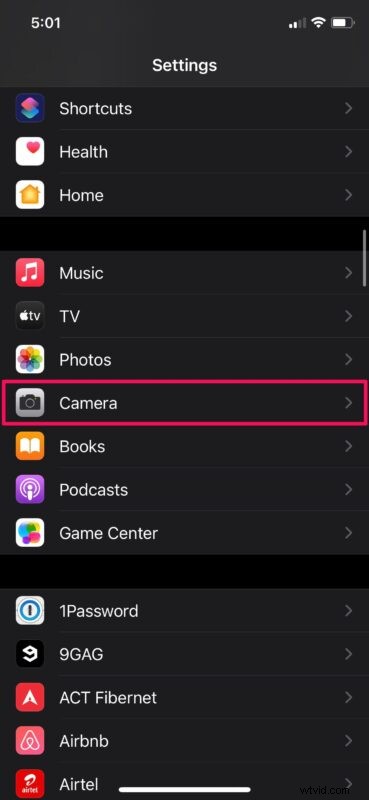
- Zde nastavte přepínač pro možnost „Použít zvýšení hlasitosti pro sérii“ na zapnuto.
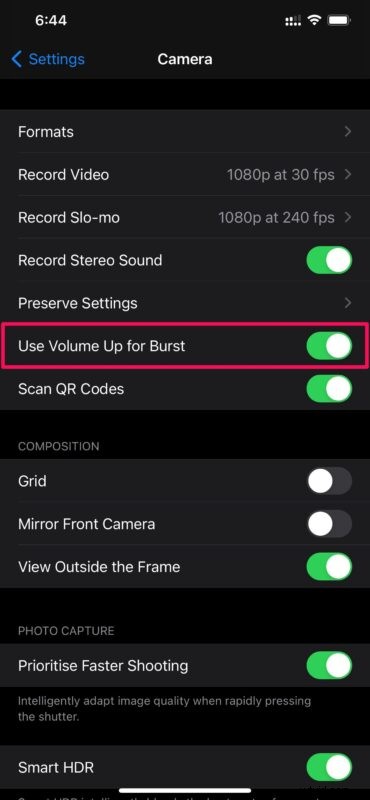
- Od nynějška budete moci fotografovat v sérii podržením tlačítka pro zvýšení hlasitosti, zatímco videa QuickTake lze nahrávat podržením tlačítka pro snížení hlasitosti.
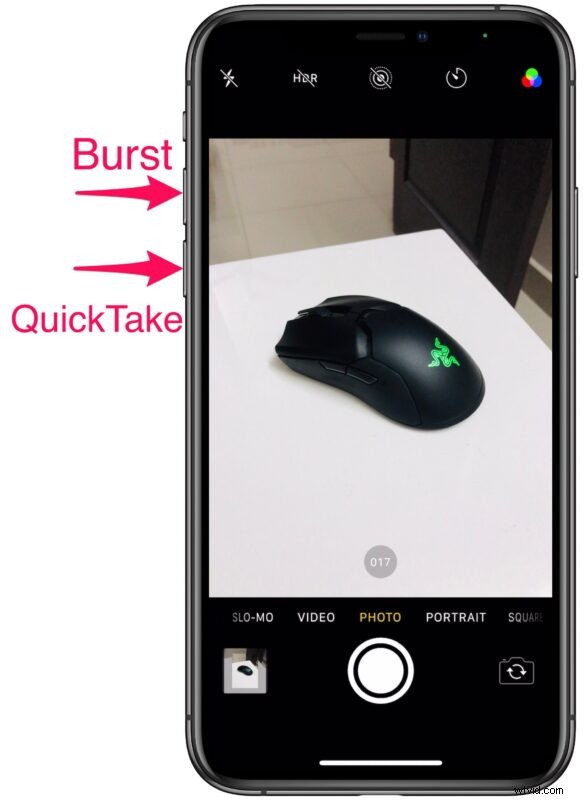
To je v podstatě vše.
Mějte na paměti, že tuto možnost nenajdete v nastavení, pokud používáte iPhone, který nepodporuje QuickTake video. Můžete však na těchto iPhonech dlouze stisknout tlačítko pro snížení hlasitosti a použít režim sériového snímání, aniž byste cokoli přiřazovali.
V době psaní tohoto článku mezi modely iPhone, které podporují video QuickTake, patří iPhone 12, iPhone 12 mini, iPhone 12 Pro, iPhone 12 Pro Max, iPhone XS, iPhone XS Max, iPhone XR, iPhone 11, iPhone 11 Pro a iPhone 11 Pro Max a samozřejmě jakýkoli novější model telefonů bude téměř jistě zahrnovat podporu funkcí. QuickTake zatím stejně není k dispozici na žádném z modelů iPadu.
Dlouhé stisknutí některého z tlačítek hlasitosti k provedení těchto akcí je mnohem pohodlnější než přetahování spouště v aplikaci Fotoaparát.
Pokud si nejste zcela jisti, co jsou videa QuickTake, můžete se o nich dozvědět více zde.
Doufáme, že jste mohli plně využít tlačítka hlasitosti pro snadné pořizování sériových fotografií a videí QuickTake na vašem iPhone. Podporuje váš iPhone QuickTake? Co si myslíte o těchto funkcích a dalších fotografických tricích, které iPhone nabízí? Podělte se o své názory, postřehy, tipy nebo návrhy v komentářích!
